Обновление программы
Регулярное обновление ESET NOD32 Antivirus — лучший способ обеспечить максимальный уровень безопасности компьютера. Модуль обновления поддерживает актуальность программных модулей и компонентов системы.
Выбрав пункт Обновление в главном окне программы, можно просмотреть информацию о текущем состоянии обновления, в том числе дату и время последнего успешно выполненного обновления, а также сведения о необходимости обновления.
Кроме автоматического обновления, можно выполнить обновление вручную, нажав кнопку Проверить наличие обновлений . Регулярное обновление программных модулей и компонентов является важным аспектом обеспечения полной защиты от вредоносного кода. Уделите особое внимание конфигурированию и работе программных модулей. Для получения обновлений необходимо активировать продукт с помощью вашего лицензионного ключа. Если лицензионный ключ не был указан в процессе установки, это необходимо будет сделать для активации продукта, чтобы получить доступ к серверам обновлений ESET при обновлении.
Как использовать сквозные модули в системе eSputnik
Компания ESET отправила вам лицензионный ключ по электронной почте после приобретения ESET NOD32 Antivirus.

Текущая версия : отображается номер текущей установленной версии продукта.
Последнее успешное обновление : отображается дата последнего успешного обновления. Если не отображается недавняя дата, возможно, ваши модули продукта неактуальны.
Последняя успешная проверка на наличие обновлений : отображается дата последней успешной проверки на наличие обновлений.
Показать все модули : отображается список установленных программных модулей.
Нажмите Проверить наличие обновлений , чтобы найти последнюю доступную версию ESET NOD32 Antivirus.
Процесс обновления
После нажатия кнопки Проверить наличие обновлений начинается загрузка. На экран будут выведены индикатор выполнения загрузки и время до ее окончания. Чтобы прервать обновление, нажмите кнопку Отменить обновление .

Обычно в окне Обновление отображается зеленый флажок, указывающий на то, что установлена актуальная версия программы. Если вы не видите этот флажок, программа устарела. При этом повышается риск заражения. Обновите модули программы как можно скорее.
Ошибка обновления
Если вы получили сообщение о том, что обновить модули не удалось, у этого может быть несколько причин.
1. Недействительная лицензия : используемая для активации лицензия является недействительной или срок ее действия истек. В главном окне программы щелкните Справка и поддержка > Изменить лицензию и активируйте свой продукт.
2. При загрузке файлов обновлений произошла ошибка : возможная причина этой ошибки — неправильные параметры подключения к Интернету. Рекомендуется проверить наличие подключения к Интернету (например, попробуйте открыть любой веб-сайт в браузере). Если веб-сайт не открывается, возможно, не установлено подключение к Интернету или на компьютере возникли какие-либо проблемы с подключением к сети. Обратитесь к своему поставщику услуг Интернета, чтобы выяснить, есть ли у вас активное подключение к Интернету.
Обновление модулей программы Школьная БИБЛИОТЕКА (учебники)

Рекомендуется перезапустить компьютер после обновления продукта ESET NOD32 Antivirus до более новой версии, чтобы убедиться, что все модули программы обновлены надлежащим образом. При регулярном обновлении модулей выполнять перезагрузку нет необходимости.
Источник: help.eset.com
Модули программы обновлены что это
Обновления модулей программы исправляют ошибки, улучшают производительность, а также добавляют новые функции. При появлении нового обновления модулей программы вам необходимо подтвердить установку обновления. Вы можете подтвердить установку обновления модулей программы в интерфейсе программы или в Kaspersky Security Center.
При появлении обновления программа покажет уведомление в главном окне Kaspersky Endpoint Security: важное обновление – ![]() , или критическое обновление –
, или критическое обновление – ![]() . Если обновление модулей программы предполагает ознакомление и согласие с положениями Лицензионного соглашения, то программа устанавливает обновление после согласия с положениями Лицензионного соглашения. Подробнее об отслеживании обновлений модулей программы и подтверждении обновления в Kaspersky Security Center см. в справке Kaspersky Security Center.
. Если обновление модулей программы предполагает ознакомление и согласие с положениями Лицензионного соглашения, то программа устанавливает обновление после согласия с положениями Лицензионного соглашения. Подробнее об отслеживании обновлений модулей программы и подтверждении обновления в Kaspersky Security Center см. в справке Kaspersky Security Center.
После установки обновления программы может потребоваться перезагрузка компьютера.
Чтобы настроить обновление модулей программы, выполните следующие действия:
- В главном окне программы нажмите на кнопку Обновление баз .
- Выберите задачу Обновление и перейдите по ссылке Режим запуска: . Откроются свойства задачи Обновление.
- В блоке Загрузка и установка обновлений модулей программы установите флажок Загружать обновления модулей программы .
- Выберите обновления модулей программы, которые вы хотите устанавливать:
- Устанавливать критические и одобренные обновления . Если выбран этот вариант, то при наличии обновлений модулей программы Kaspersky Endpoint Security устанавливает критические обновления автоматически, а остальные обновления модулей программы – после одобрения их установки, локально через интерфейс программы или на стороне Kaspersky Security Center.
- Устанавливать только одобренные обновления . Если выбран этот вариант, то при наличии обновлений модулей программы Kaspersky Endpoint Security устанавливает их после одобрения их установки, локально через интерфейс программы или на стороне Kaspersky Security Center. Этот вариант выбран по умолчанию.
- Сохраните внесенные изменения.
Источник: support.kaspersky.com
Сбой обновления модулей NOD32

Антивирусный продукт NOD32 гарантирует высокую защиту от вредоносных файлов. Программное обеспечение достаточно простое в установке и использовании. Однако многие пользователи сталкиваются с различными проблемами. Одной из распространенных является — сбой обновления модулей ESET. Рекомендуется разрешить ее как можно скорее, чтобы не причинить вреда персональному устройству.
Почему возникает ошибка обновления
Сбои обновления появляются в любой версии антивирусной программы. Ошибку может выдавать как лицензионная версия, так и ее пиратский аналог.

Причин, из-за чего она возникает, выделяют несколько:
- лицензия на использование программы оказалось недействительной;
- неправильный ввод лицензионного ключа;
- случайный сбой работы персонального устройства;
- конфликт НОД32 с другим программным обеспечением, установленным на персональном компьютере;
- неверно установленная дата и время;
- недостаточный объем свободного места на жестком диске.
Решение проблемы
Каждая ошибка имеет свой способ решения. Определите причину возникновения ошибки. Затем, примите меры по ее устранению. Также проблемы с антивирусной программой могут появиться из-за нестабильной работы интернета. Проверьте, подключено ли устройство к сети.
Обновление продукта до последней версии
Если пользователь имеет действующий ключ, он может обновить программу NOD32. Это поможет в том случае, если срок действия лицензии вышел.
Обновление продукта необходимо осуществить следующим образом:

- Запустите программу ESET.
- Нажмите на надпись «Проверить наличие обновления».
Если обновление не нашлось. Самостоятельно загрузите последнюю версию программы ESET:
- Удалите установленный продукт. Для этого найдите его в разделе «Все программы», нажмите на него и нажмите «Удалить».
- Загрузите новую версию с официального сайта.
- Установите ее.
- Перезагрузите компьютер.
Если установка нового антивируса не принесла желаемого результата, попробуйте установить другую версию.
Примечание! Не забывайте следить за тем, чтобы программа была совместима с операционной системой.
Активация продукта до последней версии
Если после установки антивируса не был введен лицензионный ключ, оно будет работать неправильно. На это укажет красный цвет главного окна.
Исправить проблему можно следующим образом.

- Запустите ESET.
- В левой части экрана появится список. В нем требуется перейти в раздел «Справка и поддержка» (Help and support).
Если все сделано правильно, главное окно будет гореть зеленым цветом. Это указывает на то, что программа работает исправно. Если этого не произошло, перезагрузите ПК и запустите активацию повторно.
Проверить дату лицензии
Ошибка также может быть связана с истечением срока лицензии. Обычно, пользователь видит информацию об его окончании заблаговременно.
Чтобы продолжить пользоваться антивирусной программой, требуется сделать следующее.
- Запустите NOD32.
- Выберите пункт «Купить лицензию».
- После этого действия откроется официальный сайт разработчика. Здесь найдите нужную версию и купите ключ для нее.
Если срок действия лицензии не истек, ошибка может быть связана с неверно указанными данными во время установки программного обеспечения. Проверьте их и при необходимости исправьте.
Очистка кэша обновлений
Если после запуска приложения появляется сообщение об ошибке компилятора или обновления модулей, это указывает на необходимость очистить кэш.
Сделать это можно так:

- Запустите программу ESET и нажмите клавишу F5 для того, чтобы получить доступ к расширенным настройкам.
- Нажмите на надпись «Обновить».
- Выберите «Очистить».
Если кнопка «Очистить» будет выделена серым цветом, значит, это действие недоступно для пользователя. Попробуйте перезагрузить компьютер и повторить действие.
Удаление других конфликтующих антивирусов
Установка двух антивирусных программ на одном персональном устройстве может привести к появлению ошибок и нестабильной работе всей операционной системы.
Для удаления сторонней программы сделайте следующее:

-
Нажмите на «Пуск», затем, выберите пункт «Программы».
После этого потребуется перезагрузить устройство.
Исключение Eset из чёрного списка других брандмауэров
При работе NOD32 могут быть ложные срабатывания. Они помещают программу в черный список.
Сделать файл исключением и предотвратить его удаление можно следующим образом.

- Запустите программное обеспечение и перейдите в раздел настроек.
- Выберите пункт «Защита компьютера».
- Откроется новое окно. В нём нажмите на «Изменить исключения». Изменения будут автоматически сохранены.
Правильная настройка прокси
Для правильной настройки всех обновлений следует грамотно настроить прокси-сервис. Это что-то вроде канала-посредника. Когда его включают, сервер обращается к IP, который привязан к прокси. Таким образом, ваш компьютер остаётся анонимным. При необходимости, его можно изменить.
Прокси выдают провайдеры. Бывают бесплатные прокси. Их распространяют в открытом доступе. Они обеспечивают анонимность, только одним IP могут пользоваться тысячи пользователей. Как результат – возможны сбои, вылеты, а также блокировка профиля на некоторых платформах.
Платные варианты защищены логином и паролем. Если это индивидуальный прокси, тогда на одного пользователя выдают один IP.
Для этого выполните несколько простых шагов.

- Запустите антивирусную программу, и как только появится главное окно, нажмите на клавишу F5 . Это позволит открыть расширенные настройки.
- Выберите раздел «Обновления», затем, перейдите в «Параметры подключения».
- Поставьте галочку напротив надписи «Не использовать прокси-сервер».
Перезагрузите персональное устройство. После этого обновление программного обеспечения должно выполняться стабильно.
Примечание! Если все попытки исправления ошибки не приносят желаемого результата, обратитесь в серверную службу.
Проверка связи с сервером Eset
Распространенная проблема дисфункции приложения – нестабильная связь или ее отсутствие. В этом случае, требуется ее проверить и настроить.
Пошаговая инструкция устранения неполадки выглядит так:
- Нажмите одновременно две клавиши Win + R . Это необходимо для того, чтобы появилась командная строка.
- В открывшейся строчке введите команду cmd .
- Нажмите на клавишу Enter .
Если связь с сервером не нарушена, после этих действий появится сообщение Reply from, а за ним будет указан адрес сервера.
Переустановка утилиты
Если старая версия антивирусной программы работает неправильно и нестабильно, требуется ее переустановить. Только выполнять процедуру нужно правильно, чтобы не оставлять следов от старой версии.
Выполняется это за несколько простых шагов:

- Зайдите на официальный сайт продукта ESET. Найдите подходящую программу, скачайте и установите ее.
- В меню «Пуск» выберите раздел «Программы». В списке установленных приложений выберите существующий антивирус и нажмите «Удалить».
Если установить новый продукт ESET невозможно. Попробуйте после удаления почистить кэш с помощью клинеров (например CCleaner).
Очистка заражённого компьютера
Если компьютер заражен, могут возникнуть проблемы с подключением к сети. Соответственно, многие программы станут работать неправильно.
Чтобы исправить ошибку, необходимо сделать несколько шагов:
- Откройте установленную программу антивируса и запустите процесс сканирования.
- Если появились угрозы, переместите их в карантин.
- Дополнительно можете выполнить сканирование с тщательной очисткой.
- Перезагрузите компьютер.
Если проблема не решена, повторите процесс сканирования. После чего, отправьте журнал в службу технической поддержки.
Примечание! Очистка зараженного компьютера может привести к удалению личных данных. Рекомендуется предварительно сделать их резервную копию.
Заключение
Ошибка обновлений антивирусной программы – важная проблема, которая может привести к сбою работы всей операционной системы. Если устранить ее самостоятельно не удалось, требуется обратиться в службу поддержки ESET, сообщив о проблеме.
Источник: sergoot.ru
Обновление модулей не выполнено — Не удалось авторизовать обновление в НОД 32
При попытке обновления модулей в популярном антивирусе NOD32 пользователь может столкнуться со сбоем, сопровождающимся сообщением « Обновление модулей не выполнено — Не удалось авторизовать обновление ». Обычно к данному сообщению добавляется рекомендация проверить действительность пользовательской лицензии, которая часто является актуальной. Что же произошло и как исправить данную проблему? Расскажем в нашем материале.

Причины дисфункции в ESET NOD32
Рассматриваемая проблема появляется как в лицензионных версиях программы, так и в её пиратских вариантах.
Причин её появления может быть несколько:
- Недействительная лицензия на пользование антивирусом. Был введён неправильный лицензионный ключ или лицензия «слетела» вследствие различных причин;
- Ошибка при загрузке файлов обновлений. Может возникать из-за нестабильного интернета, случайного сбоя на ПК, некорректной работы прокси и других релевантных причин;
- База сигнатур вирусов повреждена;
- Антивирус НОД32 конфликтует с другим антивирусом, установленным на данном ПК;
- На пользовательском ПК установлены некорректные дата или время;
- Брандмауэр Виндовс блокирует выход антивируса в сеть;
- На жёстком диске ПК отсутствует свободное место.
Давайте разберёмся, как исправить ошибку обновления модулей в НОД 32 на вашем ПК.
Проверьте наличие свободного места на винчестере
Первым делом убедитесь, что на диске с антивирусом имеется как минимум 300 мегабайт свободного места. При необходимости освободите место и попытайтесь вновь выполнить обновление модулей, нажав на «Проверить наличие обновлений».

Попробуйте «Тестовое обновление»
Неплохие результаты даёт переключение типа обновления на «Тестовое обновления». Для этого перейдите в настройки антивируса, там выберите «Расширенные параметры». Далее кликните на «Обновление» (что слева), и откройте вкладку «Основное». Установите тип обновления на «Тестовое обновление».

Теперь перейдите в раздел «Обновление», и нажмите на «Обновить сейчас». После того как тестовая база будет благополучно загружена, переключите тип обновления обратно на «Регулярное обновление» и попытайтесь вновь обновить базу данных. Это может помочь избавиться от ошибки «Обновление модулей не выполнено» на вашем ПК.
Проверьте данные аутентификации
Если вы неправильно ввели данные лицензионного ключа, вы можете столкнуться с рассматриваемой нами проблемой. Для устранения кликните на «Справка» в главном меню программы, выберите опцию «Изменить лицензию», и введите корректный лицензионный ключ.

Очистите кэш обновления
Устранить ошибку «Не удалось авторизовать обновление» может помочь очистка кэша обновления вашего НОД32. Откройте антивирус, нажмите на F5, выберите «Обновление», и далее «Очистить кэш обновления».
Проверьте настройки даты и времени вашего ПК
Проверьте, соответствуют ли настройки даты и времени вашего ПК актуальным. Наведите курсор мышки на дату и время справа внизу панели задач, кликните ПКМ, выберите «Настройка даты и времени». При некорректных данных отключите автоматическое определение даты и времени, и вручную введите правильные значения.

Отключите (удалите) другой антивирус
Если на вашем ПК установлены сразу несколько антивирусов (так иногда бывает), рекомендуем отключить (удалить) другой антивирус, оставив только НОД 32.
Временно отключите ваш брандмауэр
Рекомендуем временно отключить ваш брандмауэр с целью убедиться, что он не блокирует выход антивируса в сеть.
Проверьте работу службы «Установщик Windows»
Нажмите на Win+R, введите там services.msc и нажмите ввод. В открывшемся окне служб найдите службу «Установщик Windows», и убедитесь, что тип её запуска установлен на «Автоматически» или «Вручную», и она не отключена.

Пропишите корректные настройки прокси-сервера
Если вы используете прокси, то в настройках антивируса нужно прописать тот же адрес прокси, что прописан в вашем браузере. К примеру, для браузера IE данные можно найти перейдя в «Сервис» браузерного меню, выбрав там «Свойства обозревателя», затем «Подключения» и «Настройка Lan».
Подождите какое-то время
Возможно, в данный момент наблюдаются проблемы в работе сервера обновлений. Рекомендуем подождать какое-то время, пока работа сервера не будет нормализирована, в том числе с помощью команды техподдержки.
Очистите базы сигнатур
Если описанные выше варианты не помогли, попробуйте очистить базу сигнатур. Удалите файлы из следующих папок:
ProgramDataESETESET NOD32 Antivirusupdfiles
Перезагрузите ПК и попытайтесь выполнить обновления.
Обратитесь в техподдержку
Если вы пользуетесь лицензионной версией продукта, рекомендуем обратиться в техническую поддержку продукта. Перейдите по адресу esetnod32.ru/support, в самом низу страницы заполните соответствующую форму, и нажмите на «Отправить».
Заключение
В данном материале мы разобрали, почему появляется сообщение «Обновление модулей не выполнено — Не удалось авторизовать обновление» в НОД 32 и как это можно исправить. Рекомендуем выполнить весь комплекс перечисленных выше советов, это поможет исправить возникшую дисфункцию с NOD32 на вашем ПК.
Источник: rusadmin.biz
ESET NOD32: Обновление модулей не выполнено — что делать
Один из лучших способов обеспечить надежную защиту своего устройства — регулярное обновление антивирусной программы. Программа ESET NOD32 отличается наличием модуля обновления, поддерживающего актуальность всех используемых программных модулей, а также компонентов ОС.
Пользователь, выбирая пункт «Обновление» в основном меню, может не только обновить антивирус, но и посмотреть подробную информацию о состоянии обновления, включения также время и дату обновления.
К сожалению, в некоторых случаях антивирус не может обновить, и тогда появляется сообщение вида «Обновление модулей не выполнено». Почему это происходит и в чем основные причины неисправности?
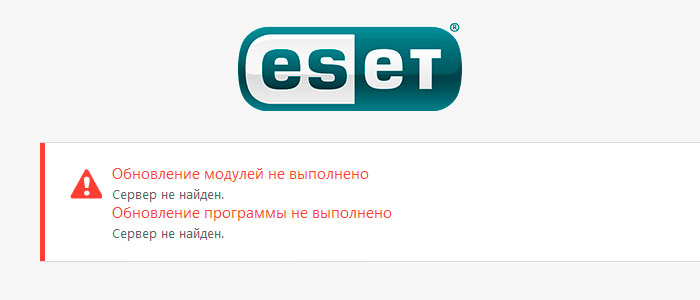
Основные причины и способы их решения
В том случае, если пользователь во время обновления ESET NOD32 получил сообщение о том, что обновление не было выполнено, следует проверить распространенные ошибки, а после этого, в зависимости от причины, выполнить соответствующие действия.
Лицензия недействительна
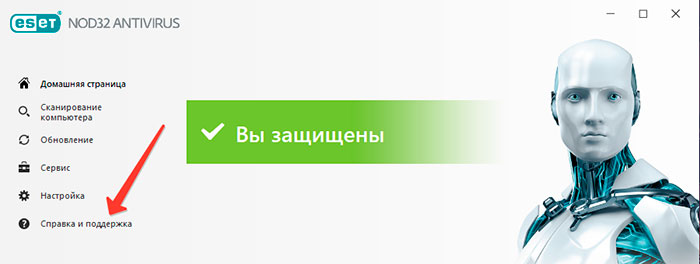
Одна из причин ошибки обновления заключается в том, что основном меню обновления был введен неверный ключ лицензии. В таком случае следует проверить параметры аутентификации. В окне с дополнительными настройками (настройки — дополнительные настройки) есть расширенные настроек обновлений. В главном меню необходимо последовательно нажать на «Элементы» — «Справка и поддержка» — «Изменить лицензию». После этого стоит лишь ввести корректный ключ лицензии для антивирусного ПО.
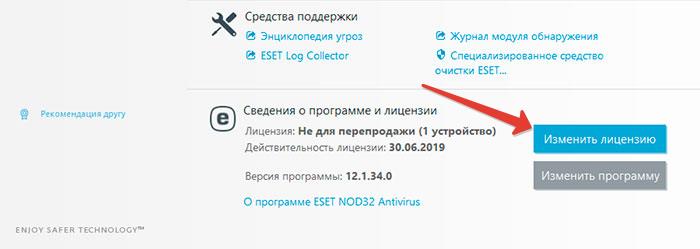
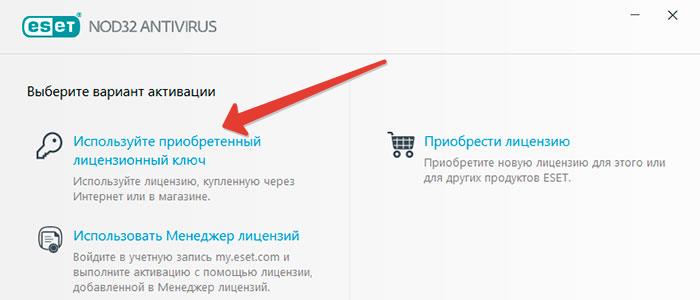
Ошибка подключения
Во время загрузки файлов обновлений произошел сбой в сети. Если причина ошибки кроется в этом, следует проверить наличие действующего подключения к сети Интернет (как пример, можно сделать это с помощью открытия любого интернет-ресурса в штатном браузере). Если ресурс не открывается, проблема кроется в подключении к интернету. Проверить скорость можно с помощью вызова командной строки (Win+R – cmd – ping ya.ru или любой другой сайт на выбор пользователя).
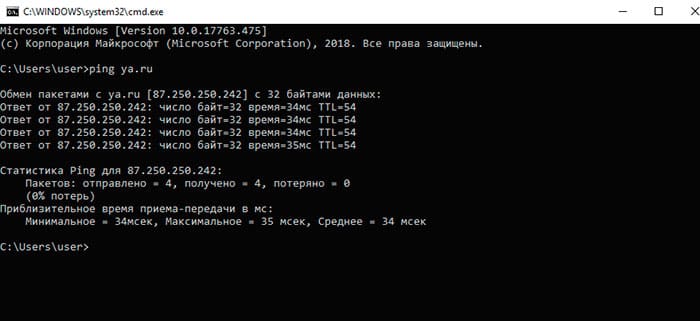
Активация без продолжения
В том случае, если антивирусное программное обеспечение все же успешно прошло процедуру активации, но ошибка обновления все равно продолжает проявляться, рекомендуется выполнить следующие действия:
- Запустить антивирусную программу NOD32 (для того, чтобы это сделать, необходимо нажать ПКМ по тому значку антивируса, что расположен возле индикатора отображения системного времени.
- После открытия системного меню антивирусной программы следует нажать на клавишу F5. Ее нажатие откроет меню с настройками программы.
- Выбрать в блоке слева пункт «Обновление».
- В блоке справа выбрать раздел «Обновления» и открыть «Параметры подключения».
- Зайти в дополнительные настройки и выбрать вкладку Прокси HTTP.
- Выбрать пункт «Не использовать сервер прокси» (это необходимо сделать лишь в тех случаях, когда интернет подключен не с помощью прокси сервера. Если это не так, следует проверить настройки прокси) и нажать на «ОК».
- В блоке справа выбрать пункт «Очистить кэш обновлений» и нажать на кнопку «Очистить».
- Перезагрузить компьютер.
- Копировать ключ лицензии для антивирусного ПО.
После этого единственное, что следует сделать пользователю — это обновить антивирусное ПО.
Ошибка об устаревшей сигнатуре
В том случае, если во время обновления антивирусного программного обеспечения у пользователя появилась ошибка о том, что база данных сигнатур устарела, это говорит о том, что пользователь пытается установить обновление для ESET NOD32 самостоятельно, вручную, но во время запуска обновления антивирус выдает ошибку о том, что на данный момент все антивирусные базы, установленные на компьютере, являются актуальными.
Далеко не всегда сообщение соответствуют действительности, и в таком случае пользователю необходимо почистить несколько системных папок. В частности, рекомендуется очистить кэш браузера и папки антивируса, расположенные в папке ProgramDataESET и в папке Пользователи%userprofile%AppDataLocalTemp
Блокировка обновлений
Еще одна причина того, почему не получается обновить базы данных антивируса ESET NOD32, заключается в проникшем в операционную систему вирусе. Из-за действия вируса антивирусная программа просто не способно обновляться. Для того, чтобы исправить такую проблему, необходимо сделать следующее:
- Открыть обновления с помощью клавиши F5.
- Выбрать в настройках раздел «Обновления».
- Выбрать пункт «Сервер обновления».
- Найти поле под названием «Серверы обновлений».
- Ввести в соответствующее поле адрес http://89.202.157.139/eset_upd.
- Нажать на кнопку добавления и подтвердить все произведенные действия.
После того, как обновления были произведены, следует провести проверку своего компьютера на наличие вирусов или же использовать для этой же цели внешние антивирусы.
Заключение
Если появилось уведомление «Обновление модулей не выполнено», значит у вас закончилось дисковое пространство на компьютере, освободите память, и повторите попытку.
Источник: it-true.ru